Cara menampilkan data dari database MySQL Server Ke Visual Studio 2010
Assalamualaikum wr.wbHallo Sahabat Rantech.Gimana kabarnya sehat? Tentunya harus sehat dong yah hehe. Nah Pada kesempatan kali ini kita akan membahas mengenai bagaimana cara agar menampilkan data dari database mysql dengan menggunakan Visual Studio 2010.
Yu langsung saja ke langkah pertamanya. Check this out.
1. Langkah pertama kita buat terlebih dahulu databasenya. Disini saya membuat database dengan nama "penjualan".
2. Kemudian kalian buat table. disni saya membuat table tbbarang, tbmerk.
3. Selanjutnya tambahkan data di masing-masing table yang telah kita buat tadi.
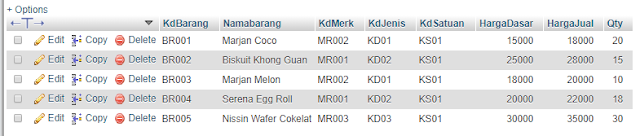 |
| data tbbarang |
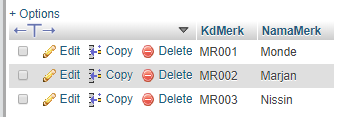 |
| data tbmerk |
4. Langkah selanjutnya yaitu menghubungkan koneksi database Mysql dengan Visual Studio 2010.
Nah Pada langkah ini kita membutuhkan driver agar sebuah program dapat berkomunikasi dengan database, apalagi jika antara program dan database sudah berbeda platform pembuatnya.
- Download terlebih dahulu drivernya pada link dibawah ini.
- Kemudian install driver tersebut.
- Selanjutnya buat sebuah project baru dalam Visual Basic, dan buka My Project pada Solution Explorer, kemudian pilih Reference, pilih Add Reference, pilih MySql.Data (double klik). Contoh pada gambar dibawah.

5. Selanjutnya yaitu membuat Class koneksi. Caranya seperti berikut.
- Tambahkan class kedalam project dengan cara : Klik Menu Project.
- Lalu pilih Add Class
- Berinama koneksi.vb lalu klik Add.
- Setelah class berhasil ditambahkan, selanjutnya adalah memasukan perintah kode, berikut Source codenya.

6. Langkah selanjutnya Membuat Class Pengolah Data.
- Kalian klik kanan pada project kalian
- Lalu klik add > Class > Kasih pengolahdata.vb > Ok
- Selanjutnya masukan source code nya seperti gambar dibawah ini.
7. Selanjutnya yaitu menampilkan data database MySql kita ke DataGridView di Visual Studio 2010 kita.
Berikut contoh form DataGridView yang saya buat.
Nah pada contoh form DataGridView diatas terdapat 6 button yang saya gunakan.
- Button Table Barang saya gunakan untuk menampilkan data di tbbarang yang ada di database MySql kita.
- Button Table Merk saya gunakan untuk menampilkan data di tbmerk yang ada di database MySql kita.
- Button Merk Monde saya gunakan untuk menampilkan data barang yang merknya Monde.
- Button Merk Marjan saya gunakan untuk menampilkan data barang yang merknya Marjan.
- Button Merk Nissin saya gunakan untuk menampilkan data barang yang merknya Nissin.
- Button Harga Jual Termahal disini saya gunakan untuk menampilkan harga termahal atau tertinggi.
- Button Harga Jual Termurahl disini saya gunakan untuk menampilkan harga termurah atau terendah.
8. Selanjutnya import terlebih dahulu MySQL Data dan MySqlClient, dan panggil Class tampildata dan koneksi yang telah kita buat sebelumnya dengan cara membuat objek baru.
9. Kemudian selanjutnya masukkan source code berikut untuk menjalan masing masing button yag telah kita tambahakan tadi.
10. Jika Sudah memasukan source code diatas berikutnya RUN/jalankan program tersebut.
11. Gambar dibawah adalah tampilan pertama pada saat program diajalankan.
12. Kemudian klik button Table Barang makan akan tampil seperti berikut, sesuai dengan yang sudah saya jelaskan diatas.
13. Selanjutnya klik button Table Merk makan akan tampil seperti berikut, sesuai dengan yang sudah saya jelaskan diatas.
14. Kemudian Klik button Monde maka akan muncul barang yang Merknya Monde.
15. Klik button Marjan maka akan muncul barang yang Merknya Marjan.
16. Klik button Nissin maka akan muncul barang yang Merknya Nissin.
17. Klik Button Harga Jual Termahal maka akan muncul Namabarang, NamaMerk dan HargaJual yang paling tinggi/mahal pada data yang telah kita tambahkan.
18. Klik Button Harga Jual Termurah maka akan muncul Namabarang, NamaMerk dan HargaJual yang paling murah/Rendah pada data yang telah kita tambahkan.
Mungkin cukup sekian Tutorial yang dapat saya sampaikan, Kurang lebihnya mohon dimaafkan. Terima kasih.
Cara menampilkan data dari database MySQL Server Ke Visual Studio 2010
 Reviewed by rantech
on
May 21, 2019
Rating:
Reviewed by rantech
on
May 21, 2019
Rating:
 Reviewed by rantech
on
May 21, 2019
Rating:
Reviewed by rantech
on
May 21, 2019
Rating:


















No comments: